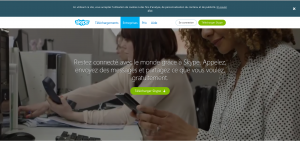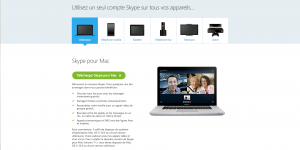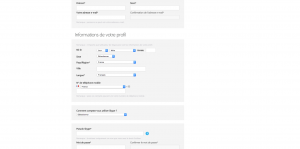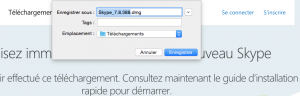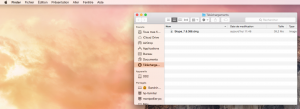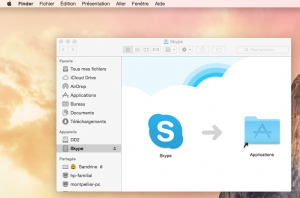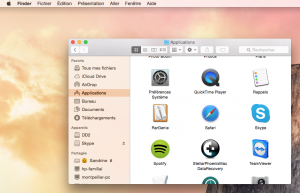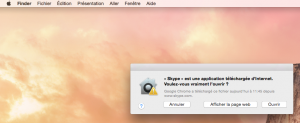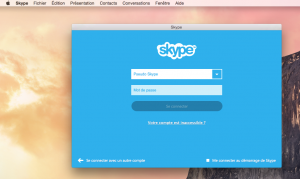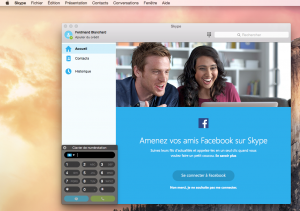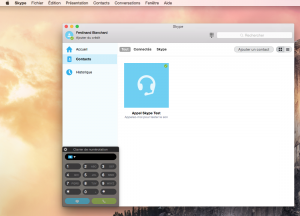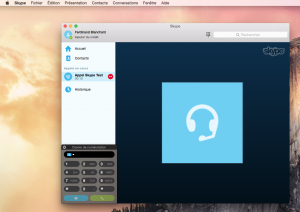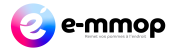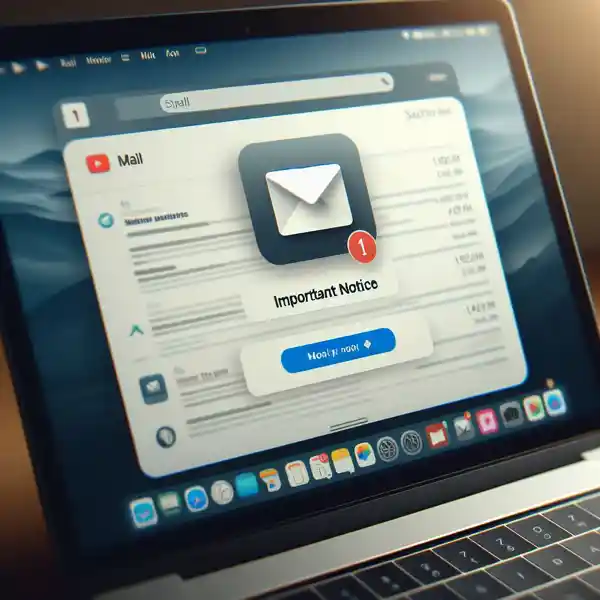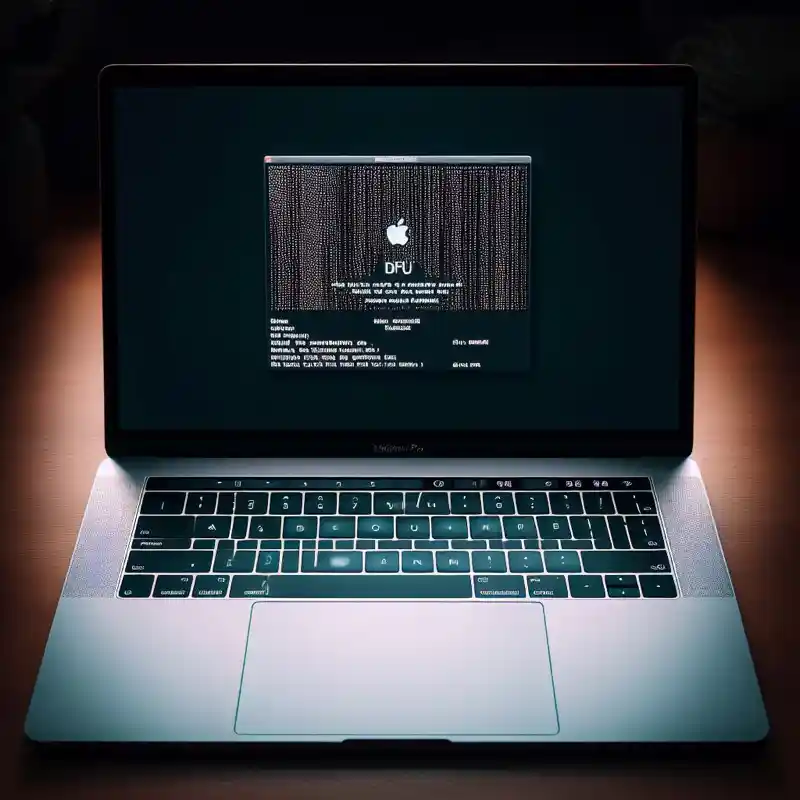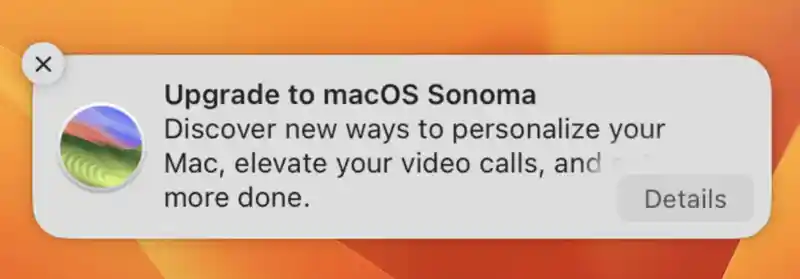[fusion_builder_container hundred_percent= »yes » overflow= »visible »][fusion_builder_row][fusion_builder_column type= »1_1″ last= »yes » spacing= »yes » center_content= »no » hide_on_mobile= »no » background_color= » » background_image= » » background_repeat= »no-repeat » background_position= »left top » border_size= »0px » border_color= » » border_style= » » padding= » » margin_top= » » margin_bottom= » » animation_type= » » animation_direction= » » animation_speed= »0.1″ class= » » id= » »][fusion_text]Salut les E-MMOPnautes !
Suite à plusieurs réclamations, on vous a préparé un guide complet d’installation et d’utilisation Skype sur vos mac préférés. Pour les néophytes, skype est un logiciel de de visio-conférence, vous permettant tout autant de communiquer avec vos proches que de vous entretenir avec un client/employeur/etc dans la sphère professionnelle.[/fusion_text][/fusion_builder_column][fusion_builder_column type= »1_1″ background_position= »left top » background_color= » » border_size= » » border_color= » » border_style= »solid » spacing= »yes » background_image= » » background_repeat= »no-repeat » padding= » » margin_top= »0px » margin_bottom= »0px » class= » » id= » » animation_type= » » animation_speed= »0.3″ animation_direction= »left » hide_on_mobile= »no » center_content= »no » min_height= »none »][fusion_separator style_type= »shadow » top_margin= » » bottom_margin= » » sep_color= » » border_size= » » icon= » » icon_circle= » » icon_circle_color= » » width= » » alignment= »center » class= » » id= » »/][/fusion_builder_column][fusion_builder_column type= »1_2″ last= »no » spacing= »yes » center_content= »no » hide_on_mobile= »no » background_color= » » background_image= » » background_repeat= »no-repeat » background_position= »left top » border_size= »0px » border_color= » » border_style= » » padding= » » margin_top= » » margin_bottom= » » animation_type= » » animation_direction= » » animation_speed= »0.1″ class= » » id= » »][fusion_text]Commencez d’abord par vous rendre sur le site de Skype et cliquez sur l’onglet Téléchargements dans le menu en haut de la page.[/fusion_text][/fusion_builder_column][fusion_builder_column type= »1_2″ last= »yes » spacing= »yes » center_content= »no » hide_on_mobile= »no » background_color= » » background_image= » » background_repeat= »no-repeat » background_position= »left top » border_size= »0px » border_color= » » border_style= » » padding= » » margin_top= » » margin_bottom= » » animation_type= » » animation_direction= » » animation_speed= »0.1″ class= » » id= » »][fusion_imageframe lightbox= »yes » lightbox_image= »https://e-mmop.net/emmop-assets/uploads/2015/05/skype-1-300×141.png » style_type= »none » bordercolor= » » bordersize= »0px » borderradius= »0″ stylecolor= » » align= »none » link= » » linktarget= »_self » animation_type= »0″ animation_direction= »down » animation_speed= »0.1″ hide_on_mobile= »no » class= » » id= » »] S’inscrire en haut à droite du menu. [/fusion_text][/fusion_builder_column][fusion_builder_column type= »1_2″ last= »yes » spacing= »yes » center_content= »no » hide_on_mobile= »no » background_color= » » background_image= » » background_repeat= »no-repeat » background_position= »left top » border_size= »0px » border_color= » » border_style= » » padding= » » margin_top= » » margin_bottom= » » animation_type= » » animation_direction= » » animation_speed= »0.1″ class= » » id= » »][fusion_imageframe lightbox= »yes » lightbox_image= »https://e-mmop.net/emmop-assets/uploads/2015/05/skype-2-300×150.png » style_type= »none » bordercolor= » » bordersize= »0px » borderradius= »0″ stylecolor= » » align= »none » link= » » linktarget= »_self » animation_type= »0″ animation_direction= »down » animation_speed= »0.1″ hide_on_mobile= »no » class= » » id= » »] Applications . Pas de secrets ici, faites ce qui vous est indiqué. [/fusion_text][/fusion_builder_column][fusion_builder_column type= »1_2″ last= »yes » spacing= »yes » center_content= »no » hide_on_mobile= »no » background_color= » » background_image= » » background_repeat= »no-repeat » background_position= »left top » border_size= »0px » border_color= » » border_style= » » padding= » » margin_top= » » margin_bottom= » » animation_type= » » animation_direction= » » animation_speed= »0.1″ class= » » id= » »][fusion_imageframe lightbox= »yes » lightbox_image= »https://e-mmop.net/emmop-assets/uploads/2015/05/skype-6-300×198.png » style_type= »none » bordercolor= » » bordersize= »0px » borderradius= »0″ stylecolor= » » align= »none » link= » » linktarget= »_self » animation_type= »0″ animation_direction= »down » animation_speed= »0.1″ hide_on_mobile= »no » class= » » id= » »] Applications et cherchez l’icône Skype, puis ouvrez-la.[/fusion_text][/fusion_builder_column][fusion_builder_column type= »1_2″ last= »yes » spacing= »yes » center_content= »no » hide_on_mobile= »no » background_color= » » background_image= » » background_repeat= »no-repeat » background_position= »left top » border_size= »0px » border_color= » » border_style= » » padding= » » margin_top= » » margin_bottom= » » animation_type= » » animation_direction= » » animation_speed= »0.1″ class= » » id= » »][fusion_imageframe lightbox= »yes » lightbox_image= »https://e-mmop.net/emmop-assets/uploads/2015/05/skype-7-300×193.png » style_type= »none » bordercolor= » » bordersize= »0px » borderradius= »0″ stylecolor= » » align= »none » link= » » linktarget= »_self » animation_type= »0″ animation_direction= »down » animation_speed= »0.1″ hide_on_mobile= »no » class= » » id= » »] Ajouter un contact en haut à droite de la fenêtre de l’application. Pour appeler un contact, passez votre curseur sur l’icône associée au contact, une petite bulle verte avec la mention Appeler apparaîtra, il ne vous reste qu’à cliquer dessus. [/fusion_text][/fusion_builder_column][fusion_builder_column type= »1_2″ last= »yes » spacing= »yes » center_content= »no » hide_on_mobile= »no » background_color= » » background_image= » » background_repeat= »no-repeat » background_position= »left top » border_size= »0px » border_color= » » border_style= » » padding= » » margin_top= » » margin_bottom= » » animation_type= » » animation_direction= » » animation_speed= »0.1″ class= » » id= » »][fusion_imageframe lightbox= »yes » lightbox_image= »https://e-mmop.net/emmop-assets/uploads/2015/05/skype-11-300×216.png » style_type= »none » bordercolor= » » bordersize= »0px » borderradius= »0″ stylecolor= » » align= »none » link= » » linktarget= »_self » animation_type= »0″ animation_direction= »down » animation_speed= »0.1″ hide_on_mobile= »no » class= » » id= » »]